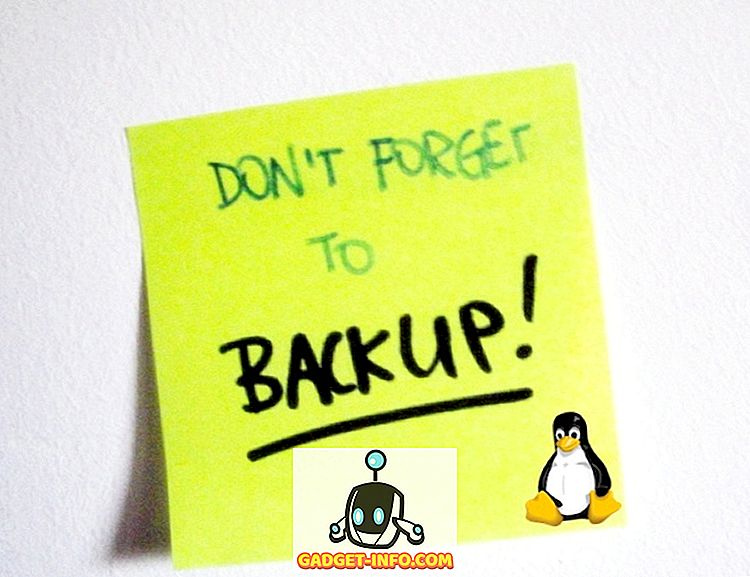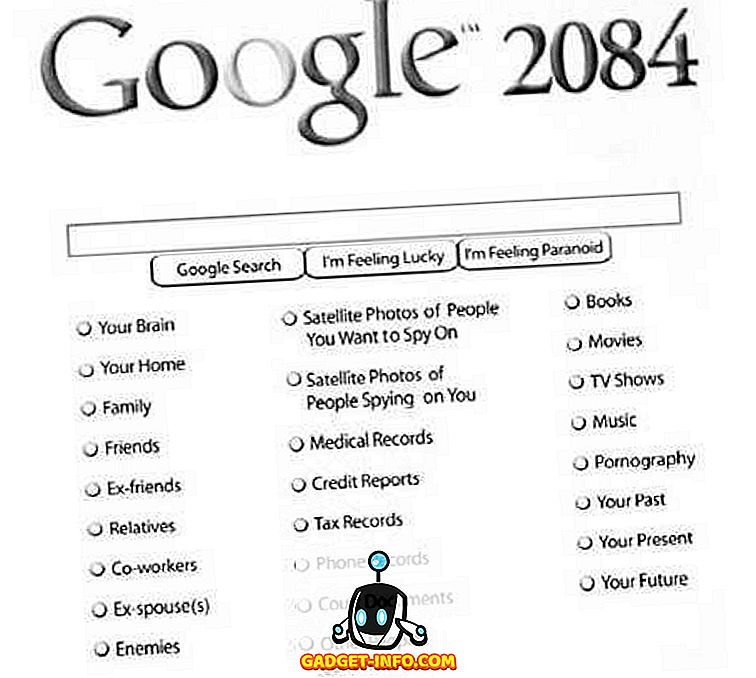Jika Anda adalah pemilik atau pengelola situs web, atau sysadmin, dalam hal ini; Anda pasti pernah mendengar (dan mungkin menggunakan) Putty, setidaknya sekali. Meskipun pindah dari Windows ke Mac sebagian besar merupakan perubahan yang menarik, dan positif, jika Anda memang menggunakan Putty, Anda akan menemukan diri Anda terdampar dalam kegelapan, karena tidak ada dukungan Putty pada Mac.
Saya sendiri, tidak memasukkan SSH ke situs web saya, dan karenanya tidak keberatan dengan ketiadaan Putty. Namun, itu menimbulkan masalah bagi banyak orang yang menggunakan Putty dan baru saja beralih ke Mac. Nah, kami telah menyusun daftar 5 alternatif Putty gratis yang seharusnya membuat Anda SSH menjadi server jauh:
1. Terminal
Aplikasi Terminal adalah CLI default yang dibundel dengan Mac, dan merupakan alat yang cukup kuat, jika Anda tidak tahu. Anda dapat menggunakan Terminal untuk SSH ke server jauh, asalkan, jelas, bahwa Anda memiliki kredensial login yang valid.
Berikut adalah contoh singkat tentang bagaimana Anda dapat menggunakan Terminal untuk SSH ke server web. Saya menggunakan server hosting situs web saya untuk tujuan ilustrasi. Yang perlu Anda lakukan adalah mengubah nama server ke server Anda dan menggunakan kredensial login Anda.
1. Luncurkan Terminal .
2. Gunakan perintah berikut untuk terhubung ke server web Anda menggunakan SSH:
ssh server_name -p port_number -l login_id
- Dalam kasus saya, perintahnya menjadi:
ssh server208.web-hosting.com -p 21098 -l my_username

3. Anda akan diminta memasukkan kata sandi Anda . Pengetikan akan disembunyikan untuk tujuan keamanan.

4. Setelah Anda memasukkan kata sandi login, tekan Enter, dan Anda akan terhubung melalui SSH. Anda sekarang dapat menjalankan perintah shell di server Anda.
2. iTerm2
iTerm2 adalah pengganti Terminal untuk Mac dengan sejumlah besar fitur tambahan yang tidak ditawarkan oleh aplikasi Terminal default. Di antara berbagai fitur yang ditawarkan iTerm2 adalah:
- Dukungan untuk split-windows: Beberapa terminal independen di tab yang sama.
- Dukungan untuk Anotasi: Tambahkan catatan dan komentar ke perintah shell yang telah dijalankan.
- Pemutaran Instan: Fitur ini memutar sejarah dari semua yang telah Anda lakukan pada iTerm2, jika Anda lupa menyalin nomor atau detail dari perintah yang lebih lama.
- Pencarian yang lebih baik : Pencarian di iTerm2 menyoroti semua kecocokan untuk kata tersebut, seperti Safari dan Chrome.
- Salin Mouseless: Anda tidak perlu menggunakan mouse untuk menyalin atau menempelkan teks, lagi!

Ada banyak fitur lain yang ditawarkan oleh iTerm2. Anda dapat membaca tentang mereka di situs web resmi mereka. Proses untuk SSH menjadi server web menggunakan iTerm2 persis sama dengan proses di Terminal, kecuali, iTerm2 akan membuat hidup Anda lebih mudah di dalam Terminal.
Unduh disini
3. vSSH Lite
vSSH adalah aplikasi premium, tetapi juga menawarkan versi Lite, gratis. vSSH ditujukan untuk koneksi SSH atau Telnet, atau untuk Port Forwarding. Tidak seperti Terminal dan iTerm2, vSSH bukan pengganti Terminal. Namun, ia menawarkan CLI setelah Anda berhasil terhubung ke situs web menggunakan SSH. Aplikasi ini menawarkan sejumlah fitur, termasuk kemampuan untuk menggunakan nama pengguna dan kata sandi untuk otentikasi, atau bahkan enkripsi kunci publik / pribadi . Jika Anda menggunakan aplikasi SSH di perangkat lain, seperti iPhone atau iPad, vSSH Lite dapat membuat koneksi iCloud dengan aplikasi itu juga, dan bahkan berbagi makro. Ini mendukung forwarding kunci dan port, serta dukungan logging dan pseudografis.
Untuk penggunaan dasar, vSSH Lite akan mencukupi, namun, jika Anda memerlukan beberapa jendela vSSH untuk dibuka secara bersamaan, Anda harus membeli versi aplikasi berbayar ($ 4, 46).

Unduh disini
4. DTerm
DTerm adalah aplikasi pengganti Terminal lainnya. Ini adalah aplikasi baris perintah yang peka konteks yang dapat diluncurkan pada jendela apa pun yang sedang Anda kerjakan, membuatnya mudah untuk menjalankan perintah pada file yang Anda kerjakan di GUI, dan melakukan tindakan baris perintah pada mereka. Jika Anda perlu menggunakan jendela terminal penuh untuk tugas-tugas Anda, Anda cukup menekan Command + Return dan DTerm akan meluncurkan jendela Terminal penuh, sudah disiapkan dengan direktori kerja yang benar, dan Anda dapat segera mulai. Aplikasi ini sepenuhnya mendukung sistem pelengkapan otomatis baris perintah standar, sehingga Anda cukup menekan F5 di bidang perintah untuk mendapatkan jendela pelengkapan otomatis dengan saran untuk opsi pelengkapan otomatis yang mungkin untuk perintah yang Anda ketikkan.


Unduh disini
5. Antar-Jemput
Shuttle tidak begitu banyak aplikasi karena itu adalah menu pintas untuk server SSH Anda . Atau setidaknya begitulah yang diiklankan. Karena saya tidak menggunakan SSH, saya pikir saya tidak akan memiliki banyak kegunaan untuk itu, tetapi ternyata, Shuttle dapat dikonfigurasi untuk menjalankan perintah atau skrip hanya dengan beberapa klik.
Shuttle dilengkapi dengan file shuttle.json yang dapat Anda edit (menggunakan editor teks pilihan Anda) untuk menambahkan server dan konfigurasi SSH ke menu pintasan yang ditambahkan Shuttle ke bilah menu Anda, dan dalam file json ini, Anda sebenarnya dapat menambahkan entri untuk perintah apa pun yang ingin Anda jalankan, ketika item menu yang sesuai diklik. Ini barang bagus! Bukan hanya SSH, pada dasarnya Anda dapat menambahkan perintah untuk menjalankan skrip khusus hanya dari bilah menu, dan membukanya di jendela Terminal baru, atau tab baru di jendela Terminal yang sama.

Unduh disini
Akses Shell Aman dari Jarak Jauh menggunakan Klien SSH Ini
Ternyata, pengguna Mac tidak benar-benar membutuhkan klien terpisah seperti Putty untuk keperluan SSH. Aplikasi Terminal sudah memiliki apa yang Putty berikan kepada pengguna Windows. Namun, untuk fitur yang ditambahkan, dan dukungan warna tambahan, Anda dapat beralih ke salah satu aplikasi yang disebutkan di atas. Mempelajari cara menggunakan SSH bisa berguna, jika Anda ingin menjalankan situs web Anda sendiri, atau mengelola sistem dari jarak jauh, dengan cara yang aman, maka mulailah hari ini.
Kami akan senang mendengar tentang pengalaman Anda dengan SSH di Mac, dan masalah (jika ada), yang harus Anda hadapi karena kurangnya dukungan Putty untuk macOS. Beri kami teriakan di bagian komentar di bawah.